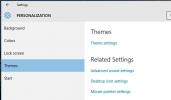Kā labot flīžu datu bāzi, ir bojāta kļūda operētājsistēmā Windows 10
Izvēlne Sākt ir viens no visbiežāk sastopamajiem Windows 10 komponentiem, kas var salūzt. Bieži vien Windows meklēšana un uzdevumjosla var samazināties. Šīs problēmas ir tik izplatītas, ka Korporācijai Microsoft ir īpašs traucējummeklēšanas rīks izvēlnei Sākt. Šis rīks ne vienmēr novērš jebkuru problēmu, kas jums rodas, izmantojot izvēlni Sākt, tomēr tas spēs noteikt vienu vai vairākus iemeslus, kas varētu izraisīt problēmu. Viens no šādiem iemesliem ir tāds, ka “Flīžu datu bāze ir bojāta”. Tas var novest pie tā, ka izvēlne Sākt nedarbojas, vai pazūd flīžu ikonas. Šeit ir trīs problēmas novēršanas veidi.

Jauns flīžu datu bāzes fails
Ja izvēlnes Sākt traucējummeklētājam neizdodas labot datu bāzi, jums tas jādara manuāli. Jūs varat izmēģināt divas lietas; kopēt jaunu datu bāzi no jauna lietotāja vai kopēt to no citas iekārtas. Acīmredzot jūs vēlaties mēģināt nokopēt to no jauna lietotāja, pirms dodaties meklēt papildu Windows 10 mašīnu.
Savā sistēmā izveidojiet pavisam jaunu lietotāju un piesakieties tajā. Dodieties uz šo vietu.
C: \ Users \ newUserAccount \ AppData \ Local \ TileDataLayer
Nokopējiet mapi Datu bāze un ielīmējiet to visur, kur jums ir ērti piekļūt. Pēc tam atgriezieties savā lietotāja kontā (tajā, kurā ir bojāta flīžu datu bāze). Dodieties uz šo vietu.
C: \ Users \ UserName \ AppData \ Local \ TileDataLayer

Šeit būs vēl viena mape Database. Pārdēvējiet to par kaut ko citu, piemēram, Database.old, un pēc tam augšējā atrašanās vietā ielīmējiet mapi Database, kuru nokopējāt no otra lietotāja konta. Jūsu izvēlne Sākt tiks atiestatīta uz noklusējumu, taču tā arī atsāks darboties.
Ja jaunā lietotāja konta datu bāzes mape nedarbojas, mēģiniet iegūt šo pašu mapi no citas Windows 10 sistēmas, kurai ir pilnībā funkcionējoša izvēlne Sākt.
Windows 10 starta labošana
Windows 10 starta labošana, iespējams, varētu labot izvēlni Sākt un bojātu flīžu datu bāzi. Startēšanas labošanu varat sākt lietotnē Iestatījumi. Atveriet sadaļu Atjaunināšana un drošība> Atkopšana un sadaļā Advanced Startup noklikšķiniet uz Restart. Advanced Startup ekrānā dodieties uz traucējummeklēšana> Advanced Options> Startup repair.
Alternatīvi, ja jums ir Windows 10 instalēšanas disks, varat to savienot un atlasīt opciju Remonts.
Atiestatīt Windows 10
Šī nav neviena iecienītākā labošanas iespēja, taču, ja neizdodas, Windows 10 atiestatīšana problēmu novērsīs. Ja nevēlaties atiestatīt Windows 10, pārbaudiet, vai jaunam lietotāja kontam ir funkcionējoša izvēlne Sākt un migrējiet pašreizējo lietotāja kontu uz jauno.
Meklēt
Jaunākās Publikācijas
Kā izslēgt failus un mapes no jaunākajiem failiem sistēmā Windows 10
Jaunākie faili vai Ātrā piekļuve, kā to sauc par Windows 10 tiks uz...
Pievienojiet šo datoru, atkritni un vadības paneļa ikonas darbvirsmai operētājsistēmā Windows 10
Izmantojot jauno operētājsistēmas Windows10 izvēlni Sākt, jūs atrad...
Pārraudzīt augšupielādes / lejupielādes ātrumu no uzdevumjoslas un uzturēt pārsūtīšanas pārskatus
Es joprojām atceros tās iezvanes dienas, kad interneta ātrums bija ...